Opleveringskeuring
De opleveringskeuring kan in de inspecteursapp worden ingevoerd. Open de juiste opdracht in je app en volg onderstaande stappen.
Er is een pagina met veelgestelde vragen. Heb je vragen? Kijk hier of je het antwoord kunt vinden.
Foto’s moeten liggend gemaakt worden voor een goede presentatie in de rapportage.
Stap 1 | Stap 2 | Stap 3 |
Start de opleveringskeuring met de grote blauwe knop. 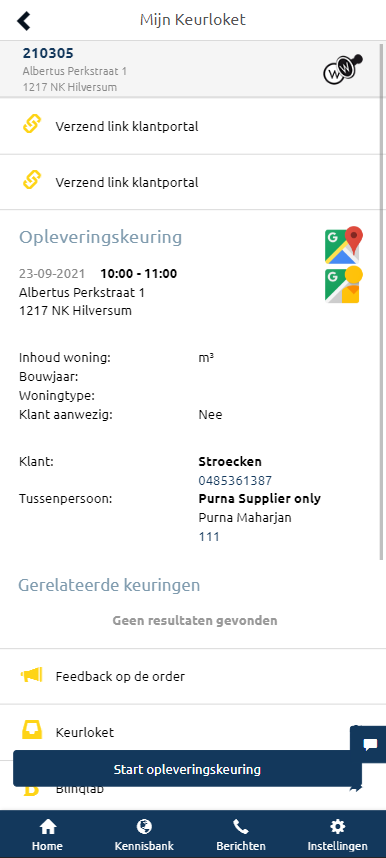 | Klik op de camera en maak de voorpagina foto.  |  Bovenin de balk zie je op welke pagina je bent.
|
Stap 4 | ||
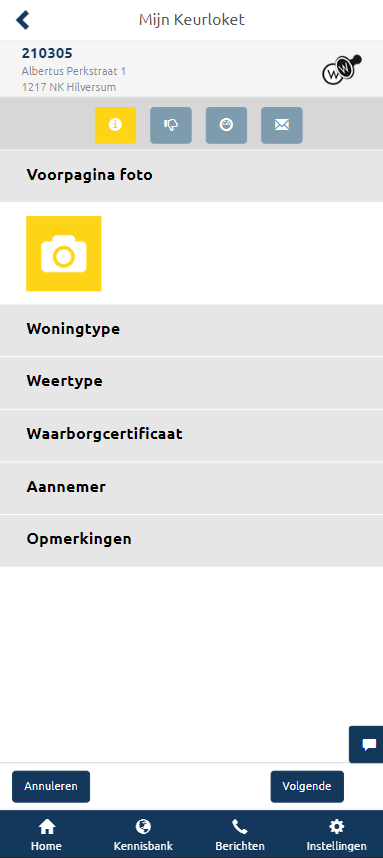 Per regel moet informatie worden ingevuld. Er is telkens maar één regel geopend. Maak per regel je keuze en klik op de volgende regel. |
| |
Stap 5 | Stap 6 | |
 Gebrekenpagina. Klik onderin op de knop toevoegen om een gebrek te noteren. | 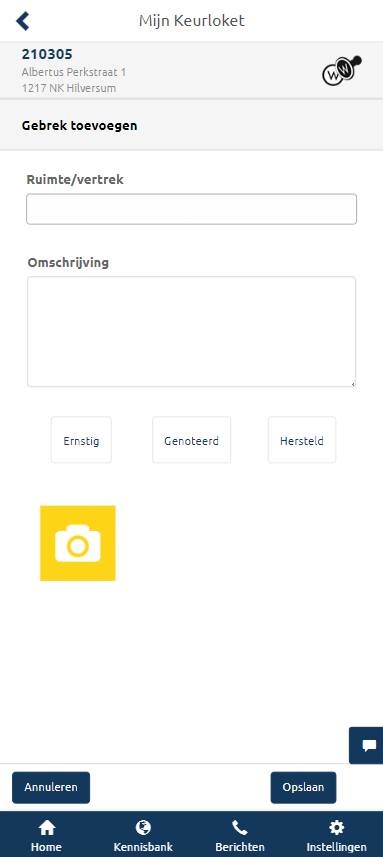 Voer de juiste gegevens in van de gebreken. Klik daarna op opslaan. |
|
Stap 7 | Stap 8 | Stap 9 |
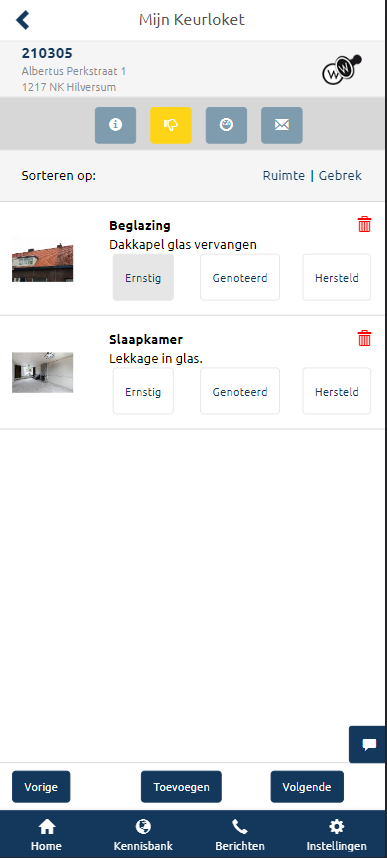 In het overzicht worden alle gebreken getoond. Met het prullenbakje kan het gebrek verwijderd worden. | 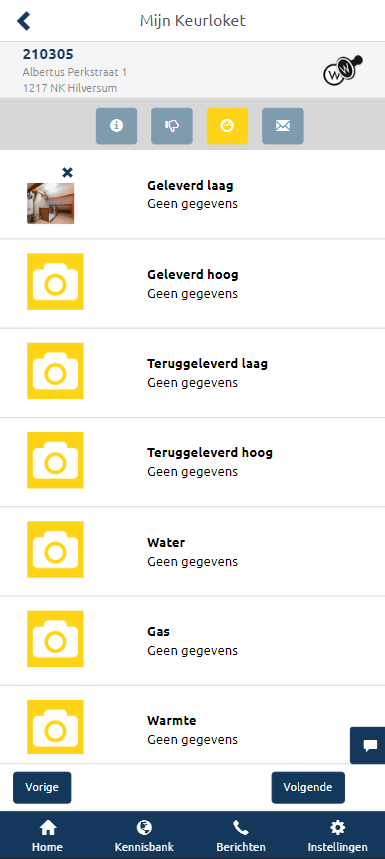 Noteer de meterstanden per categorie. Per regel moet een meterstand en foto worden toegevoegd. |  Klik op de tekst/meterstand om de tekst in te voeren of aan te passen. |
Stap 10 | Stap 11 | |
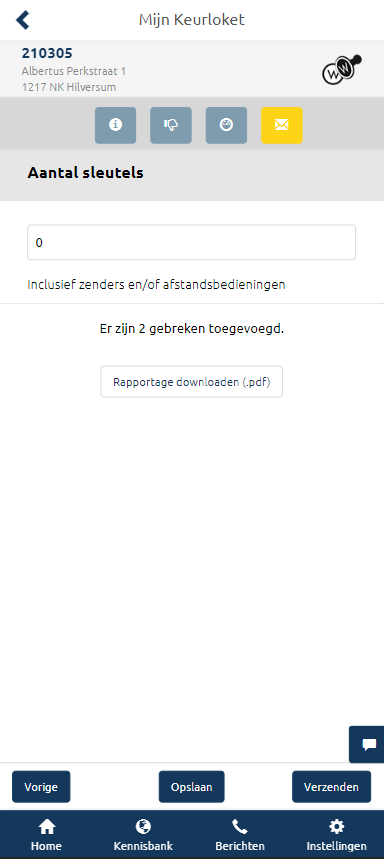 Vul het aantal sleutels in en check de rapportage. |
| De PDF wordt naar Keurloket verzonden. De rapportage is gereed. |